VirtualBox虚拟机如何安装Win8
[10-20 18:28:19] 来源:http://www.67xuexi.com 电脑常识 阅读:85991次

Oracle VM VirtualBox虚拟机设置
2、在出来的设置页面里面,主要是设置两个项目,一个是系统,一个是显示,先在左面切换到系统设置,系统里面有3个标签,在主板标签里面,大家看到了这儿还是可以调整内存分配的,还有拓展特性。大家配置如下图即可,扩展特性里面的启用IO APIC是开启的。当然,大家可以把虚拟机的启动顺序里面用不到的软盘勾掉:

VirtualBox虚拟机常规设置
3、设定好主板,再切换到“处理器”标签,在这个界面,大家应该可以看到,此处我勾选了两个CPU,如果大家是多核心CPU,像我这么设置即可,当然,两个CPU足够了。扩展属性里面,启用PAE/NX 打勾。

VirtualBox虚拟机处理器设置
4、设定好处理器,再点击切换到右边的“硬件加速”标签,这儿的“启用 VT-x/AMD-V”和“启用 Nested Paging”都是勾选的。

VirtualBox虚拟机硬件加速设置
5、然后,左边点击切换到“显示”,显存大小,推荐设置到128MB,如果你紧张,64MB也不是问题,下面的显示器数量就1个行了,记住扩展特性里面,勾选“启用3D加速”和“启用2D视频加速”。

VirtualBox虚拟机显示设置
这样,基本就完成了新建Windows8虚拟机的设置了。其他的网络、usb、远程桌面、声音什么的根据你自己的要求去设置即可,不然就不用改动了。进入下一步操作即可!
四、“挂接”您下载的Win8系统ISO镜像文件,开始安装Windows 8
1、现在,Oracle VM VirtualBox Manager 里面创建好的虚拟机“瑞特”,点击窗体上面的那个绿色的大图标“开始启动”,如下图所示:
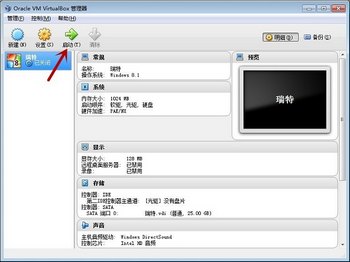
启动Oracle VM VirtualBox 虚拟机
2、进行到了“选择安装介质”这个窗口,提示很明确,你如果之前已经兴致勃勃的刻好并插入了光盘,那么直接介质位置里面选择你的光盘驱动器,当然,我们不这么干,我们点击右边的“浏览”按钮,定位选择我们下载的ISO镜像。
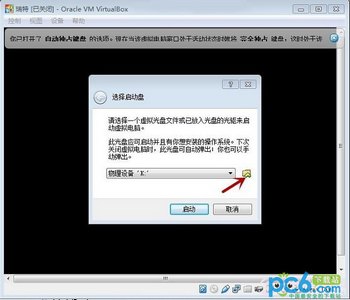
VirtualBox 虚拟机安装win8系统镜像
选择好后直接点击“启动”按钮即可进入系统安装!按正常的安装步骤即可完成安装!至此我们的WIN8虚拟机就安装完毕了!

VirtualBox虚拟机安装Win8系统步骤方法,到这里基本就结束了,操作也都不难,按照提升一步步完成即可。